Visual Studio Code'da Klasör Ağacı Girintisini Arttırmak
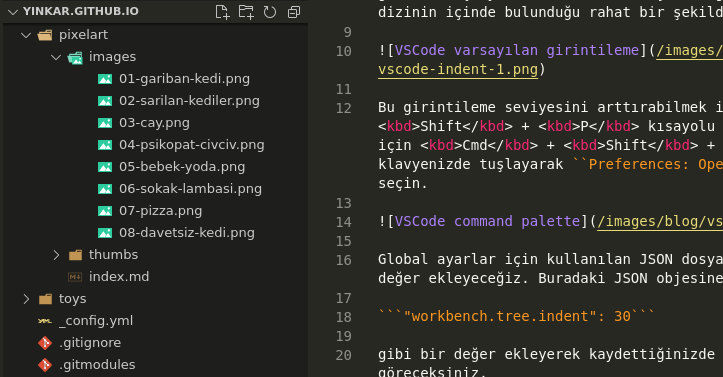
Visual Studio Code’un kenar çubuğunda yer alan dosya gezgininin girintilemesi (indentation) oldukça az görünüyor, öyle değil mi? Bana göre oldukça yetersiz ve ilk bakışta hangi dosya ve dizinin hangi dizinin içinde bulunduğu rahat bir şekilde anlaşılamayabiliyor.
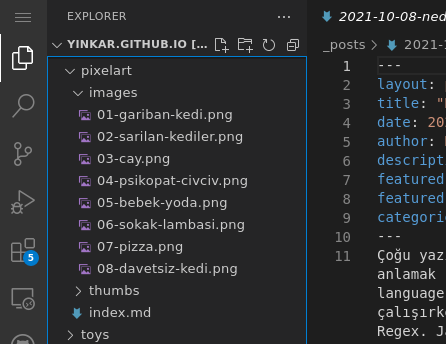
Bu girintileme seviyesini arttırabilmek için öncelikle Ctrl + Shift + P kısayolu ile komut paletini açın (Mac için Cmd + Shift + P). Ardından klavyenizde tuşlayarak Preferences: Open Settings (JSON) seçeneğini seçin.
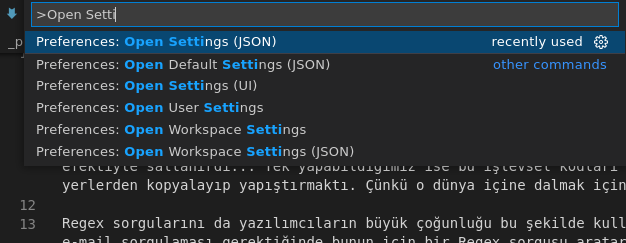
Global ayarlar için kullanılan JSON dosyası açılacak. Buraya yeni bir değer ekleyeceğiz. Buradaki JSON objesine
"workbench.tree.indent": 30
gibi bir değer ekleyerek kaydettiğinizde girintilemenin arttığını göreceksiniz.
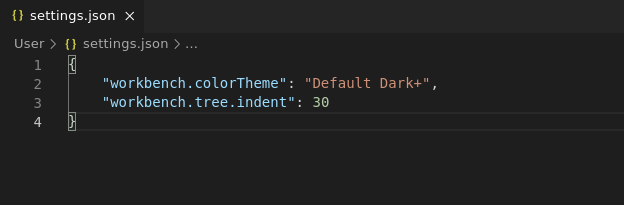
Yazmaya başladığınızda editör kendi de tamamlayacaktır. 30 yerine istediğiniz miktarı yazabilirsiniz, varsayılan değeri 8‘dir. Klasör ağacının yeni görünümü aşağıdaki gibi olacaktır:
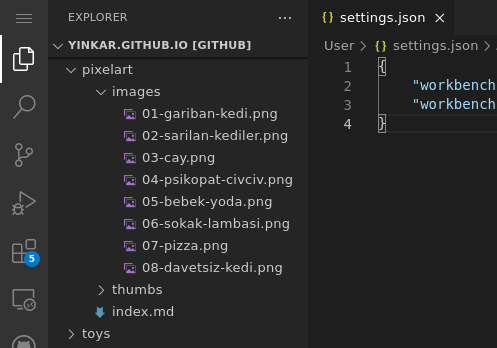
Bu ayarlamayı JSON dosyasında değil de UI üzerinden de yapabilmeniz mümkün. Komut paletindeyken JSON’ı değil de Preferences: Open Settings (UI) seçeneğini seçtikten sonra, açılan sayfada üstteki arama kutucuğuna “tree.indent” yazdığınızda ilgili seçeneğin çıktığını göreceksiniz.